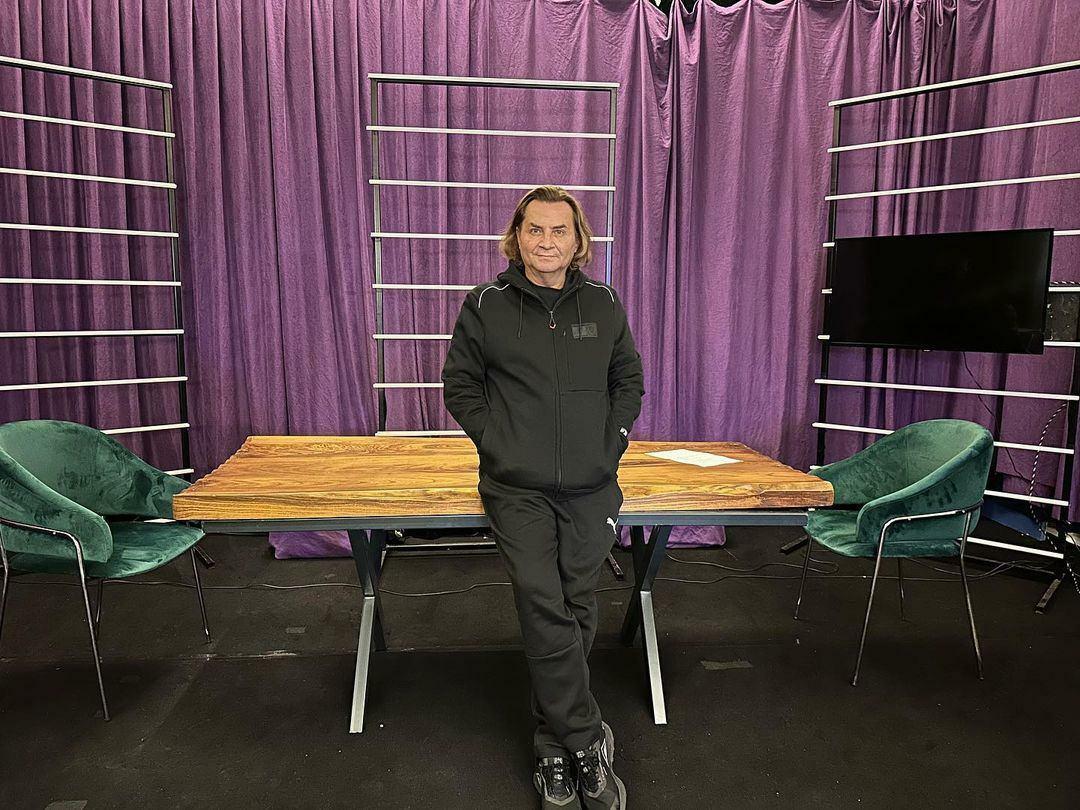Kuinka jakaa Word-asiakirja puoliksi
Microsoft Office Microsoftin Sana Sankari / / July 27, 2022

Viimeksi päivitetty

Haluatko luoda Word-asiakirjan, joka käyttää kahta tai useampaa saraketta? Sinun on tiedettävä kuinka jakaa Word-asiakirjasi kahtia. Näin
Word-asiakirjan asettelu ei saa olla liian vieras – valkoinen sivu, jossa on tekstiä. Jos olet seikkailunhaluinen, voit lisätä joukkoon kuvia tai käyttää erilaisia tekstin muotoiluvaihtoehtoja.
Asettelu pysyy kuitenkin pääosin samana, ja teksti peittää sivun vasemmalta oikealle. Jos haluat jakaa Word-asiakirjan kahtia, sinun on muutettava Word-asiakirjan asettelua lisäämällä sarakkeita tai taulukoita.
Tämä opas selittää kuinka.
Kuinka lisätä sarakkeita Word-asiakirjaan
Helpoin tapa jakaa Word-asiakirja kahtia on lisätä sarakkeita. Sarakkeiden avulla voit jakaa tekstin kahteen osaan, mikä helpottaa uutiskirjeiden, esitteiden ja vastaavien asiakirjojen luomista.
Nämä vaiheet on suunniteltu toimimaan Word 2016:ssa ja uudemmissa (mukaan lukien Microsoft 365 -tilaajat). Jos käytät Wordin vanhempaa versiota, vaiheet voivat vaihdella hieman.
Sarakkeiden lisääminen Word-asiakirjaan:
- Avaa Word-dokumentti.
- Jos olet jo aloittanut kirjoittamisen, valitse teksti asiakirjasta.
- Avaa Layout -välilehti.
- Sisään Layout, valitse Sarakkeet ja valitse jokin vaihtoehdoista (tai valitse kaksi jakaa Word-asiakirjan kahtia).
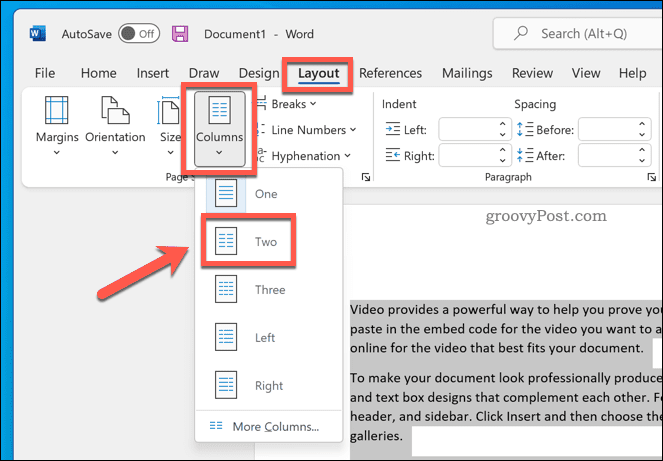
- Jos haluat luoda uuden sarakkeen olemassa olevan tekstin alle, aseta kohdistin juuri uusien sarakkeiden alueen yläpuolelle ja paina Layout > Taukoja > Sarake.
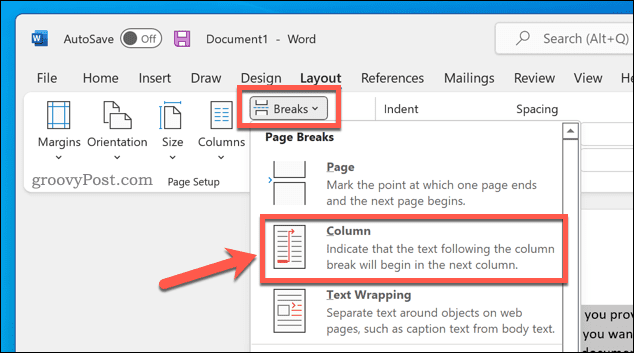
Kun olet ottanut muutoksen käyttöön, Word-asiakirjasi otetaan käyttöön automaattisesti. Sitten voit säädä asiakirjan marginaaleja antaa jokaiselle sarakkeelle enemmän tilaa (tai vähemmän).
Taulukon käyttäminen Word-asiakirjan jakamiseen puoliksi
Voit myös jakaa Word-asiakirjoja kahtia taulukoiden avulla. Tämä on mahdollista luomalla kaksisarakkeinen taulukko, joka ulottuu vasemmalta oikealle. Koska taulukko on yhtä leveä kuin sivu, voit käyttää taulukkoa pitämään kaksi osiota erillään.
Taulukon käyttäminen Word-asiakirjan jakamiseen:
- Avaa Word-dokumentti tai luo uusi.
- Aseta vilkkuva kohdistin oikeaan paikkaan uutta taulukkoa varten.
- Lehdistö Lisää > Pöytä.
- Valitse pöydän koko – valitse 2×1 jakaa asiakirja kahtia.
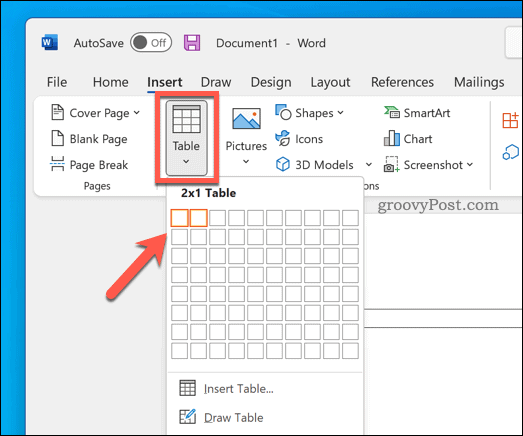
Kun taulukko on luotu, aloita kirjoittaminen jokaiseen sarakkeeseen. Voit säätää taulukon kokoa niin, että yksi sarake on suurempi kuin toinen.
Voit myös muokata pöytääsi jos haluat piilottaa taulukon reunat kokonaan.
Erilaisten Word-asiakirjojen luominen
Yllä olevien vaiheiden avulla voit helposti jakaa Word-asiakirjan kahtia. Voit käyttää tätä erityyppisten Word-asiakirjojen luomiseen – voit jopa käyttää sitä kirjasen tai täyspitkän romaanin luomiseen.
Haluatko saada luovan mehusi virtaamaan? Sinun täytyy muistaa joitain tärkeitä Word-vinkkejä luoville kirjoittajille ensimmäinen. Jos mietit, kuinka kauan asiakirjan viimeistely kestää, voit aina seurata Word-muokkausaikaasi.
Kuinka löytää Windows 11 -tuoteavain
Jos sinun on siirrettävä Windows 11 -tuoteavain tai vain tehtävä käyttöjärjestelmän puhdas asennus,...
Kuinka tyhjentää Google Chromen välimuisti, evästeet ja selaushistoria
Chrome tallentaa selaushistoriasi, välimuistisi ja evästeet erinomaisesti selaimesi suorituskyvyn optimoimiseksi verkossa. Hänen tapansa...
Myymälähintojen vastaavuus: Kuinka saada verkkohinnat kaupassa tehdessäsi ostoksia
Myymälästä ostaminen ei tarkoita, että sinun pitäisi maksaa korkeampia hintoja. Hintavastaavuustakuiden ansiosta saat verkkoalennuksia tehdessäsi ostoksia...
Disney Plus -tilauksen lahjoittaminen digitaalisella lahjakortilla
Jos olet nauttinut Disney Plus -palvelusta ja haluat jakaa sen muiden kanssa, näin voit ostaa Disney+ Gift -tilauksen...